Karena beberapa alasan (termasuk rasa ingin tahu), beberapa minggu yang lalu saya mulai menggunakan Xfce sebagai desktop Linux saya. Salah satu alasannya adalah masalah dengan daemon latar belakang yang memakan semua CPU dan bandwidth I/O di workstation utama saya yang sangat kuat. Tentu saja, beberapa ketidakstabilan mungkin karena saya menghapus beberapa paket RPM yang menyediakan daemon latar belakang tersebut. Namun, bahkan sebelum saya menghapus RPM, kenyataannya KDE tidak stabil dan menyebabkan masalah performa dan stabilitas. Saya perlu menggunakan desktop yang berbeda untuk menghindari masalah ini.
Lebih banyak sumber daya Linux
- Lembar contekan perintah Linux
- Lembar contekan perintah Linux tingkat lanjut
- Kursus online gratis:Ikhtisar Teknis RHEL
- Lembar contekan jaringan Linux
- Lembar contekan SELinux
- Lembar contekan perintah umum Linux
- Apa itu container Linux?
- Artikel Linux terbaru kami
Saya menyadari saat melihat kembali rangkaian artikel saya di desktop Linux bahwa saya telah mengabaikan Xfce. Artikel ini dimaksudkan untuk memperbaiki kekeliruan itu. Saya sangat menyukai Xfce dan saya menikmati kecepatan dan ringannya lebih dari yang saya kira.
Sebagai bagian dari penelitian saya, saya mencari di Google untuk mencoba mempelajari apa yang dimaksud dengan Xfce. Ada referensi historis ke XForms Common Environment, tetapi Xfce tidak lagi menggunakan alat XForms. Beberapa tahun yang lalu, saya menemukan referensi ke "lingkungan komputasi Xtra halus", dan saya sangat menyukainya. Saya akan menggunakannya (meskipun tidak dapat menemukan referensi halaman lagi).
Delapan alasan untuk merekomendasikan Xfce
1. Konstruksi ringan
Xfce memiliki jejak memori dan penggunaan CPU yang sangat kecil dibandingkan dengan beberapa desktop lain, seperti KDE dan GNOME. Di sistem saya, program yang membentuk desktop Xfce membutuhkan sedikit memori untuk desktop yang begitu kuat. Penggunaan CPU yang sangat rendah juga merupakan ciri khas desktop Xfce. Dengan jejak memori yang begitu kecil, saya tidak terlalu terkejut bahwa Xfce juga sangat menghemat siklus CPU.
2. Kesederhanaan
Desktop Xfce sederhana dan rapi dengan bulu halus. Desktop dasar memiliki dua panel dan garis vertikal ikon di sisi kiri. Panel 0 berada di bagian bawah dan terdiri dari beberapa peluncur aplikasi dasar, serta ikon Aplikasi, yang menyediakan akses ke semua aplikasi pada sistem. Panel 1 berada di atas dan memiliki peluncur Aplikasi serta Pengalih Ruang Kerja yang memungkinkan pengguna untuk beralih di antara beberapa ruang kerja. Panel dapat dimodifikasi dengan item tambahan, seperti peluncur baru, atau dengan mengubah tinggi dan lebarnya.
Ikon di sisi kiri desktop terdiri dari direktori Beranda dan ikon Sampah. Itu juga dapat menampilkan ikon untuk pohon direktori sistem file lengkap dan perangkat penyimpanan USB yang terhubung. Ikon-ikon ini dapat digunakan untuk memasang dan melepas perangkat, serta untuk membuka pengelola file default. Mereka juga dapat disembunyikan jika Anda mau, dan ikon direktori Filesystem, Trash, dan Home dapat dikontrol secara terpisah. Drive yang dapat dilepas dapat disembunyikan atau ditampilkan sebagai grup.
3. Manajemen file
Thunar, pengelola file default Xfce, sederhana, mudah digunakan dan dikonfigurasi, dan sangat mudah dipelajari. Meskipun tidak semewah pengelola file seperti Konqueror atau Dolphin, ini cukup mumpuni dan sangat cepat. Thunar tidak dapat membuat banyak panel di jendelanya, tetapi ia menyediakan tab sehingga beberapa direktori dapat dibuka pada saat yang bersamaan. Thunar juga memiliki sidebar yang sangat bagus, seperti desktop, menampilkan ikon yang sama untuk pohon direktori sistem file lengkap dan perangkat penyimpanan USB yang terhubung. Perangkat dapat dipasang dan dilepas, dan media yang dapat dilepas seperti CD dapat dikeluarkan. Thunar juga dapat menggunakan aplikasi pembantu seperti Ark untuk membuka file arsip ketika diklik. Arsip, seperti file ZIP, TAR, dan RPM, dapat dilihat, dan file individual dapat disalin darinya.
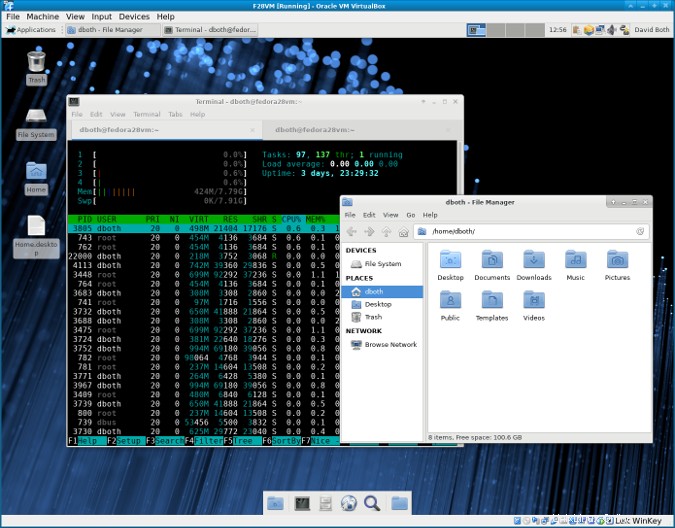
Setelah menggunakan banyak aplikasi berbeda untuk seri file manager saya, saya harus mengatakan bahwa saya menyukai Thunar karena kesederhanaan dan kemudahan penggunaannya. Menavigasi sistem file dengan mudah menggunakan bilah sisi.
4. Stabilitas
Desktop Xfce sangat stabil. Rilis baru tampaknya berada dalam siklus tiga tahun, meskipun pembaruan disediakan jika diperlukan. Versi saat ini adalah 4.12, yang dirilis pada Februari 2015. Sifat desktop Xfce yang kokoh sangat meyakinkan setelah mengalami masalah dengan KDE. Desktop Xfce tidak pernah mogok untuk saya, dan tidak pernah menghasilkan daemon yang memakan sumber daya sistem. Itu hanya duduk di sana dan bekerja—itulah yang saya inginkan.
5. Keanggunan
Xfce sangat elegan. Dalam buku baru saya, Filosofi Linux untuk SysAdmins , yang akan tersedia musim gugur ini, saya berbicara tentang banyak keuntungan dari kesederhanaan, termasuk fakta bahwa kesederhanaan adalah salah satu keunggulan dari keanggunan. Jelas, programmer yang menulis dan memelihara Xfce dan aplikasi komponennya adalah penggemar berat kesederhanaan. Kesederhanaan ini kemungkinan besar menjadi alasan mengapa Xfce begitu stabil, tetapi juga menghasilkan tampilan yang bersih, antarmuka yang responsif, struktur yang mudah dinavigasi yang terasa alami, dan keanggunan keseluruhan yang membuatnya menyenangkan untuk digunakan.
6. Emulasi terminal
Emulator terminal Xfce4 adalah emulator kuat yang menggunakan tab untuk mengizinkan beberapa terminal dalam satu jendela, seperti banyak emulator terminal lainnya. Emulator terminal ini sederhana dibandingkan dengan emulator seperti Tilix, Terminator, dan Konsole, tetapi menyelesaikan pekerjaan. Nama tab dapat diubah, dan tab dapat diatur ulang dengan seret dan lepas, menggunakan ikon panah pada bilah alat, atau memilih opsi pada bilah menu. Satu hal yang saya sangat suka tentang tab pada emulator terminal Xfce adalah bahwa mereka menampilkan nama host yang mereka hubungkan terlepas dari berapa banyak host lain yang terhubung untuk membuat koneksi itu, mis., host1==>host2==>host3==>host4 menampilkan host4 . dengan benar di tab. Emulator lain menampilkan host2 terbaik.
Aspek lain dari fungsi dan tampilannya dapat dengan mudah dikonfigurasi sesuai dengan kebutuhan Anda. Seperti komponen Xfce lainnya, emulator terminal ini menggunakan sangat sedikit sumber daya sistem.
7. Dapat dikonfigurasi
Dalam batasannya, Xfce sangat dapat dikonfigurasi. Meskipun tidak menawarkan konfigurasi sebanyak desktop seperti KDE, ini jauh lebih dapat dikonfigurasi (dan lebih mudah) daripada GNOME, misalnya. Saya menemukan bahwa Manajer Pengaturan adalah pintu menuju semua yang diperlukan untuk mengonfigurasi Xfce. Aplikasi konfigurasi individual tersedia secara terpisah, tetapi Manajer Pengaturan mengumpulkan semuanya ke dalam satu jendela untuk kemudahan akses. Semua aspek penting dari desktop dapat dikonfigurasi untuk memenuhi kebutuhan dan preferensi saya.
8. Modularitas
Xfce memiliki sejumlah proyek individu yang membentuk keseluruhan, dan tidak semua bagian dari Xfce harus diinstal oleh distro Anda. Halaman proyek Xfce mencantumkan proyek utama, sehingga Anda dapat menemukan bagian tambahan yang mungkin ingin Anda instal. Item yang tidak diinstal pada workstation Fedora 28 saya ketika saya menginstal grup Xfce sebagian besar adalah aplikasi di bagian bawah halaman itu.
Ada juga halaman dokumentasi, dan wiki bernama Xfce Goodies Project mencantumkan proyek terkait Xfce lainnya yang menyediakan aplikasi, karya seni, dan plugin untuk Thunar dan panel Xfce.
Kesimpulan
Desktop Xfce tipis dan cepat dengan keseluruhan keanggunan yang memudahkan untuk mengetahui cara melakukan sesuatu. Konstruksinya yang ringan menghemat siklus memori dan CPU. Ini membuatnya ideal untuk host lama dengan sedikit sumber daya untuk desktop. Namun, Xfce fleksibel dan cukup kuat untuk memenuhi kebutuhan saya sebagai pengguna yang kuat.
Saya telah belajar bahwa mengubah ke desktop Linux baru dapat memerlukan beberapa pekerjaan untuk mengonfigurasinya seperti yang saya inginkan—dengan semua peluncur aplikasi favorit saya di panel, wallpaper pilihan saya, dan banyak lagi. Saya telah berganti ke desktop baru atau memperbarui yang lama berkali-kali selama bertahun-tahun. Butuh waktu dan sedikit kesabaran.
Saya menganggapnya seperti ketika saya pindah bilik atau kantor di tempat kerja. Seseorang membawa barang-barang saya dari kantor lama ke kantor baru, dan saya menghubungkan komputer saya, membongkar kotaknya, dan meletakkan isinya di lokasi yang sesuai di kantor baru saya. Pindah ke desktop Xfce adalah langkah termudah yang pernah saya lakukan.